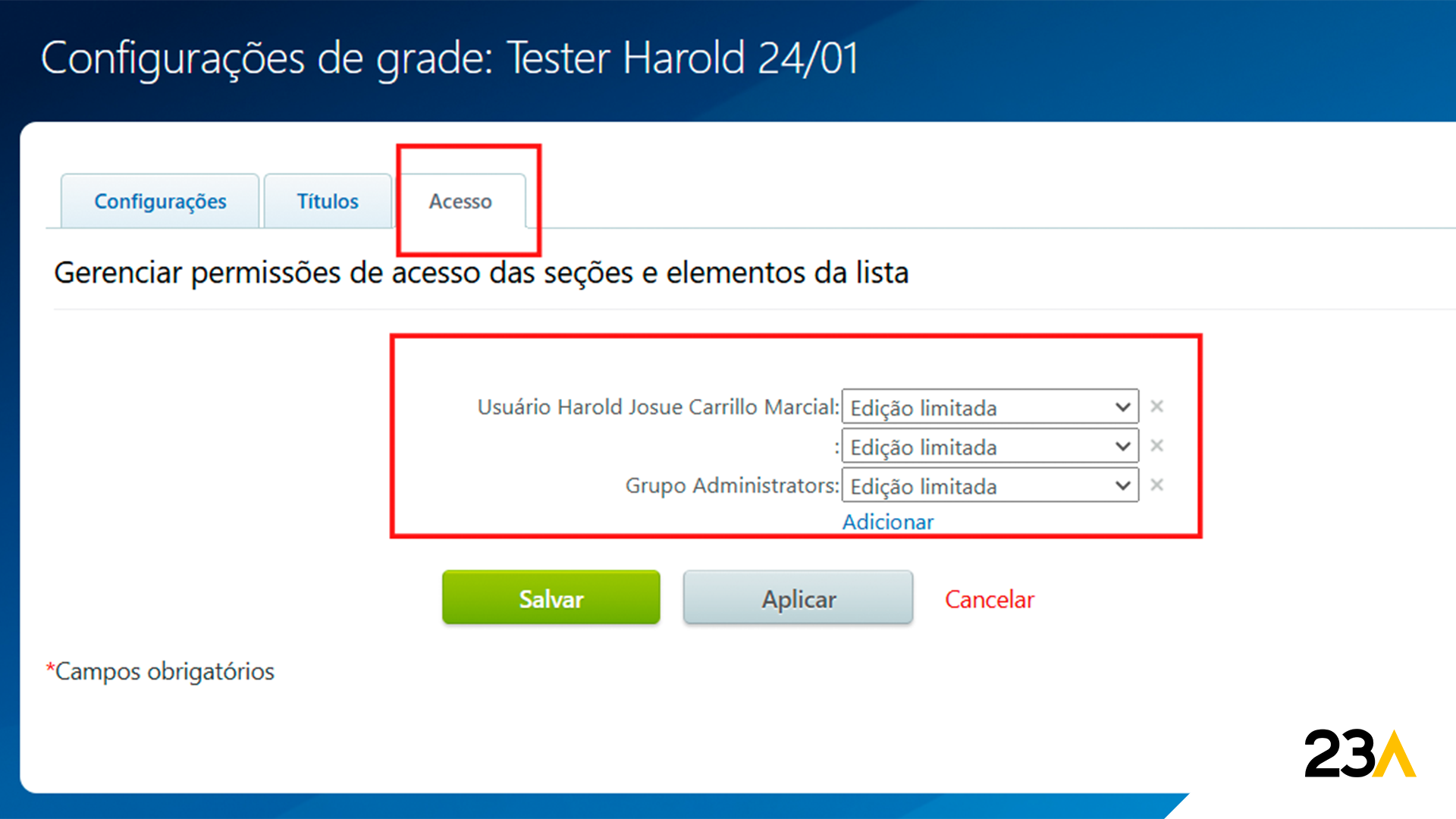Você sabia que o tempo gasto com transcrições manuais pode estar atrapalhando o desempenho da sua equipe?
Com o CoPilot do Bitrix24, você transforma videochamadas em dados organizados e prontos para ação. Descubra como essa solução pode revolucionar seus processos agora mesmo.
CoPilot: Transforme Conversas em Ações
O CoPilot é uma ferramenta avançada de CRM do Bitrix24 que automatiza tarefas essenciais, como transcrição de videochamadas, criação de resumos detalhados e preenchimento automático de campos no CRM.
Com sua tecnologia de inteligência artificial, ele transforma conversas em dados estruturados, facilitando a tomada de decisão e o acompanhamento das interações. Além disso, mantém um histórico organizado e acessível para toda a equipe.
Por Que o CoPilot é Indispensável para Sua Equipe?
- Elimine transcrições manuais: automatize o processo e libere a equipe para focar em tarefas mais estratégicas.
- Garanta registros confiáveis: minimize erros com transcrições detalhadas e precisas.
- Mantenha tudo organizado: tenha acesso rápido aos históricos no CRM para tomar decisões baseadas em dados.
- Melhore o controle de qualidade: supervisores podem revisar resumos e transcrições para garantir alinhamento com os objetivos da empresa.
Passo a Passo para Processar e Transcrever Videochamadas
Passo 1: Transcreva a Gravação da Chamada
1 – Acesse o CRM do Bitrix24: navegue até “Histórico de Atividades” e localize o registro da videochamada desejada.
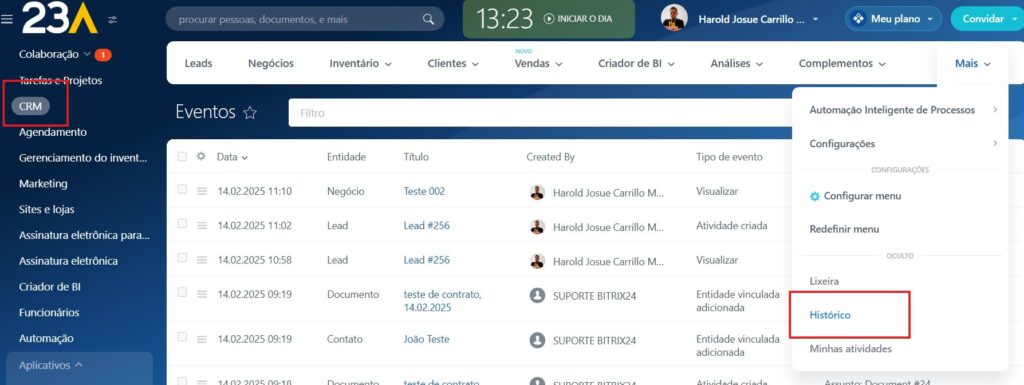
2 – Inicie a transcrição: clique em “Transcrever” no menu do CoPilot. A ferramenta processará o áudio automaticamente.
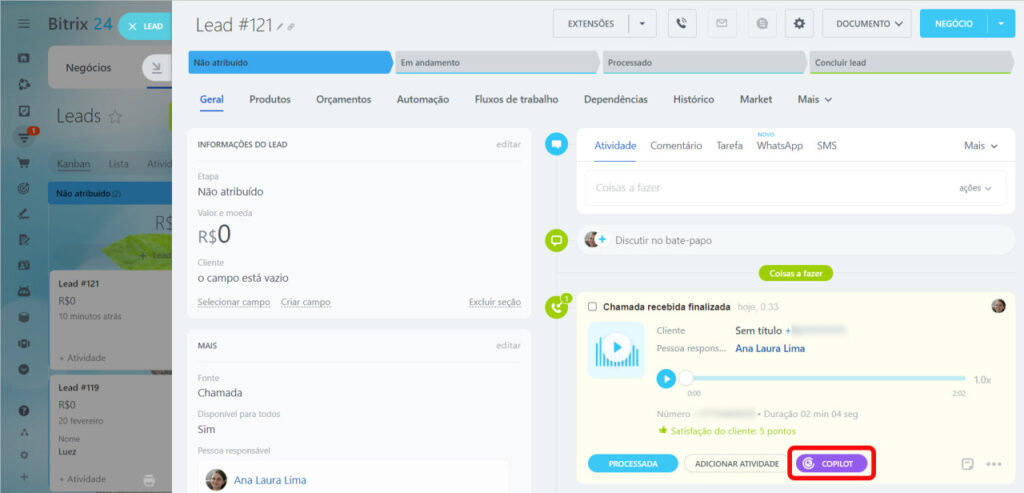
3 – Visualize o resultado: após o processamento, o texto será exibido junto ao registro da chamada para fácil consulta.
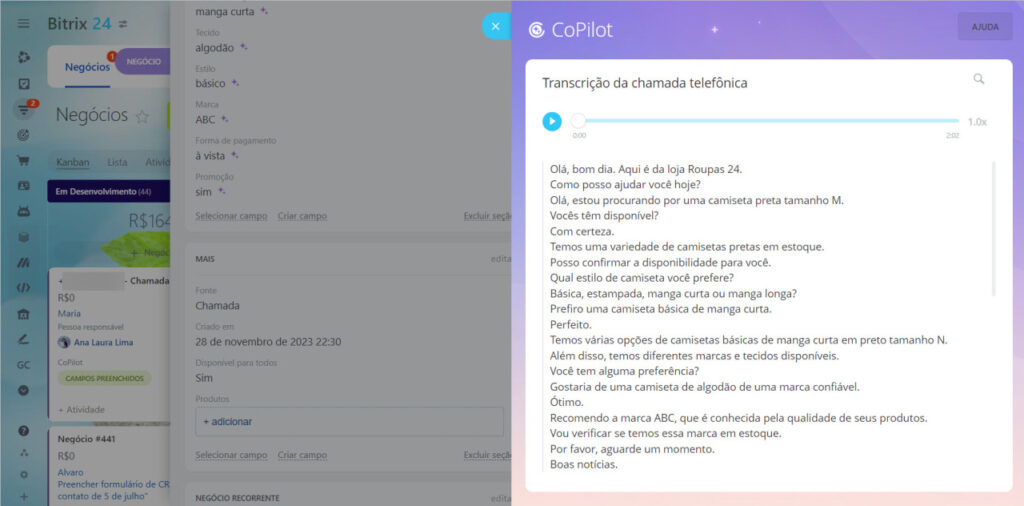
Passo 2: Crie um Resumo da Conversa
1 – Localize o resumo gerado: assim que a transcrição é concluída, um resumo conciso será criado automaticamente.

2 – Personalize o formato: ajuste o idioma ou o conteúdo do resumo, se necessário, para atender às necessidades da equipe.

3 – Compartilhe com o time: use o resumo como referência rápida para alinhamento e continuidade das atividades.
Passo 3: Preencha os Campos do CRM
1 – Automatize os campos: o CoPilot identifica informações importantes, como dados de clientes e prazos, e preenche automaticamente os campos.
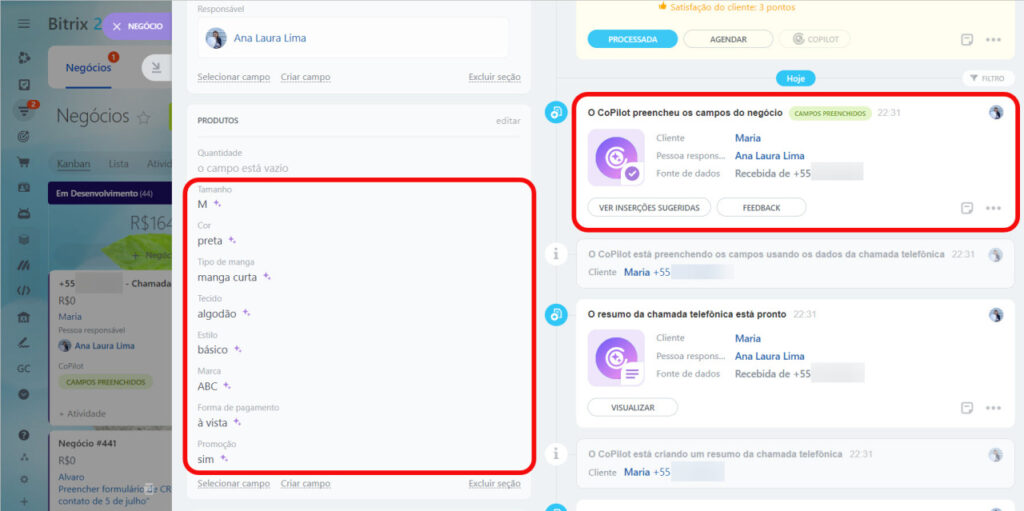
2 – Revise e ajuste: verifique os campos para garantir que tudo esteja correto e completo.
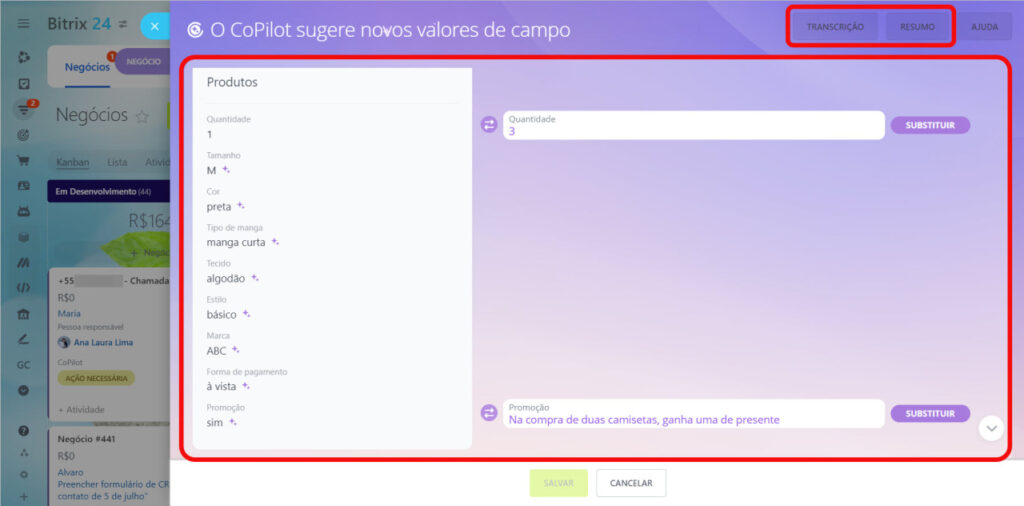
3 – Finalize o registro: certifique-se de que os detalhes importantes estão registrados para facilitar o acompanhamento.
Saiba Mais:
Requisitos para Usar o CoPilot no CRM do Bitrix24
Para utilizar o CoPilot de maneira eficiente, é importante garantir que algumas configurações estejam em dia:
- Configurações iniciais: certifique-se de que o CoPilot está habilitado no seu plano do Bitrix24. Essa funcionalidade pode exigir uma assinatura específica.
- Permissões de usuário: verifique se os funcionários têm as permissões adequadas para acessar e utilizar a ferramenta. Essas permissões podem ser ajustadas na configuração de usuários do Bitrix24.
- Gravação de chamadas ativada: certifique-se de que as chamadas estão sendo gravadas corretamente para que possam ser transcritas posteriormente.
Com o CoPilot, suas videochamadas se transformam em dados organizados e acessíveis, otimizando os processos da sua empresa. Não perca mais tempo com registros manuais: experimente essa ferramenta e eleve o nível de produtividade do seu negócio!
Na 23A, somos parceiros Gold do Bitrix24 e oferecemos suporte especializado para ajudar sua empresa a explorar o máximo potencial do CRM.
Com mais de 80 tutoriais gratuitos, consultoria personalizada e uma IA exclusiva para atendimento, estamos prontos para apoiar o crescimento do seu negócio.
Entre em contato e descubra como transformar seus processos com a nossa expertise!